Shaxda tusmada
Tababarku wuxuu muujinayaa siyaabo kala duwan oo loo abuuro jadwalka taariikhda la wadaago ee Outlook ee Xafiiska 365 iyo xisaabaadka ku salaysan beddelka, wuxuu sharxayaa sida loo wadaago jadwalka Outlook iyada oo aan la beddelin iyo cilad-saarka arrimaha isku-dhafka ee kala duwan.
>Ma doonaysaa inaad u sheegto asxaabtaada, asxaabtaada iyo xubnaha qoyskaaga waxa ku jira jadwalkaaga si ay u arkaan wakhtiyadaada firaaqada ah? Sida ugu fudud waa inaad la wadaagto jadwalkaaga Muuqaalka iyaga. Iyada oo ku xidhan haddii aad isticmaashid codsi maxalli ah oo ku rakiban desktop-ka ama Outlook Online, koontada Sarrifka ee ururkaaga ama koontada POP3/IMAP ee gaarka ah ee guriga, doorashooyin kala duwan ayaa kuu diyaar ah.> Outlook desktopapp loo isticmaalo in ay la socdaan Server Exchange ah iyo Outlook for Office 365. Haddii aad isticmaalayso Outlook Online, fadlan eeg Sida loo wadaago jadwalka ee Outlook ee webka.Adiga oo u diraya martiqaad isticmaalayaasha kale, waxaad awood u siinaysaa inay ku arkaan jadwalkaaga muuqaalkooda. Waxaad u cayimi kartaa heer gelitaan kala duwan ee qaataha kasta, iyo jadwalka la wadaago ayaa si toos ah u cusbooneysiin doona dhinacooda. Doorashadan ayaa diyaar u ahWax kale oo isbeddel ah ma jiraan, oo u rajaynaya dhammaan ka qaybgalayaasha inay haystaan nuqul.
Si aad iimaylka ugu dirto sawir sawir ah ee jadwalkaaga Outlook, samee tillaabooyinkan:
> 12>> 13> Gal kalandarka, gal Hometab > Sharegroup, oo dhagsii E-mail Calendar. (Beddelkeeda, midig-guji kalandarka shayga Navigation, ka dibna dhagsii Share> E-mail Calendar…)> 28>>- >
- Liiska Calendar ee hoos-hoosaadka, dooro jadwalka la wadaagayo.
- Saduuqyada Taariikhda Range , sheeg wakhtiga. >
- Liiska hoos-hoosaadka Detail , soo qaado qaddarka faahfaahinta aad wadaagto: > Helitaanka Kaliya , Faahfaahin xadidan ama Faahfaahin buuxda . >
Marka la dhammeeyo, dhagsii ok Kaliya waxaad u baahan tahay inaad geliso qaatahayaasha sanduuqa oo guji Send .
qaatayaashaadu waxay heli doonaan iimayl waxayna si toos ah u eegi karaan faahfaahinta kalandarka qaybta fariinta. Ama waxay riixi karaan Fur jadwalkan badhanka xagga sare ama laba-gujifaylka .ics ee ku lifaaqan si jadwalka taariikhda loogu daro Muuqaalkooda.
>>iyo Outlook 2010 laakiin hadda lama heli karo Outlook 2019 iyo Outlook for Office 365. Noocyada cusub, waxaad u dhoofin kartaa jadwalkaaga sida faylka ICS, oo aad la wadaagto faylkaas dadka kale, si ay ugu soo dejiyaan muuqaalkooda ama mid kale Codsiga kalenderkaTaasi waa sida loo sameeyo kalandarka la wadaago ee Muuqaalka. Waxaan kaaga mahadcelinayaa inaad akhriday waxaanan rajeynayaa inaan kugu arko blog-keena toddobaadka soo socda!
>>Xisaabaadka Sarrifka iyo Xafiiska 365 iyo sidoo kale Outlook.com iyo Outlook Online (loo yaqaan Outlook on the web ama OWA). Eeg sida loo wadaago Outlook kalandarka isku xidhka Muuqaalka. Tilmaamahan waxa laga helayaa xisaabaadka sarrifka ku salaysan, xisaabaadka marin u leh server-ka shabakadda ee taageera borotokoolka WebDAV, Muuqaalka shabakadda iyo Outlook.com. Eeg sida loo daabaco Kalandarka Muuqaalka Qaatahu waxa uu arki doonaa oo kaliya sawirka ballamahaaga wakhtiga aad diratay iimaylka, wax cusub oo aad samayn doonto ka dib ma heli doonaan. Doorashadan waxa lagu bixiyaa Outlook 2016, Outlook 2013 iyo Outlook 2010, laakiin aan laga taageerin Office 365 iyo Outlook 2019. Eeg sida emailka loo diro Outlook kalandarka Xafiiska 365 ama xisaabaadka ku salaysan sarrifka, Microsoft waxay bixisaa ikhtiyaarka lagu wadaago jadwalka taariikhda si toos ah loo cusboonaysiiyay. Taas awgeed, waxaad si fudud ugu dirtaa martiqaad wadaag ah asxaabtaada ama dadka ka baxsan shirkaddaada.> Ogow. Sawiradayada waxaa lagu qabtay Outlook ee Office 365. Tallaabooyinka xisaabaadka Server-ka ee Outlook 2019, Outlook 2016, Outlook 2013, iyoMuuqaalka 2010 asal ahaan waa isku mid, inkastoo laga yaabo inay jiraan kala duwanaansho yar oo ku jirta interface-ka.Si aad ula wadaagto jadwalkaaga Outlook, qaado talaabooyinkan:
>- >
- Kandarkaaga ku fur Outlook. > Home tab, gudaha > Maamul jadwalka kooxda, dhagsii Share Calendar oo ka dooro midka la rabo liiska hoos-u-hoosaadka.
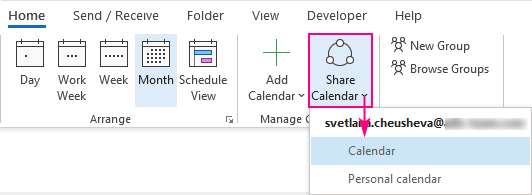
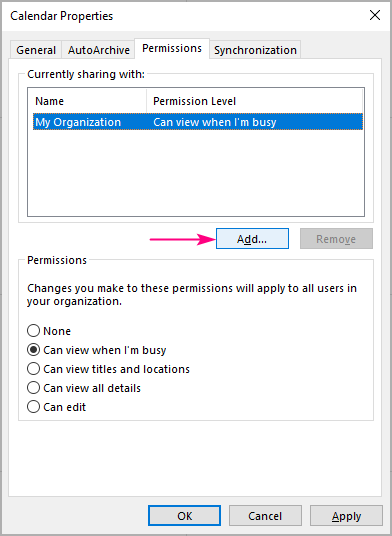 >
> 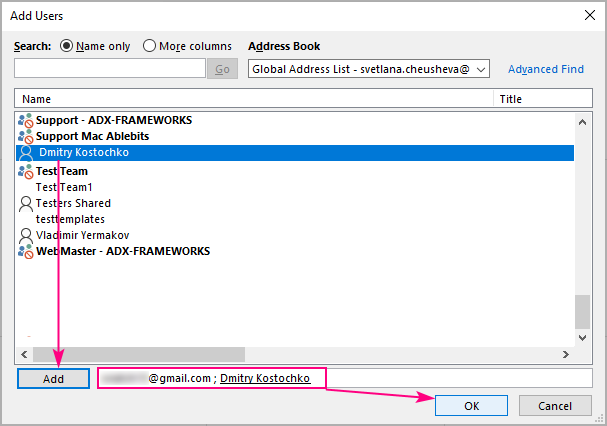
Fiiro gaar ah. Calaamadda mamnuucidda (goob-wareejinta) ee ku xigta magaca qof waxay muujineysaa in jadwalka aan lala wadaagi karin isticmaalekaas.

Qaybsigamartiqaadka waxa loo diri doona qaataha kasta oo aad ku dartay. Marka isticmaalaha ururkaagu uu taago Aqbal , kalandarkaagu wuxuu ka soo muuqan doonaa Muqaalkooda hoostiisa Jadwalka La Wadaago . Isticmaalayaasha dibadda, nidaamku xoogaa wuu ka duwan yahay, si aad u hesho faahfaahin buuxda fadlan eeg Sida loogu daro kalandarka la wadaago ee Muuqaalka.
Jooji wadaagista Outlook Calendar
>Si aad u joojiso la wadaagida jadwalkaaga isticmaale gaar ah, tani waa waxa aad u baahan tahay inaad samayso:>- > Fur Ogolaanshaha jadwalka daaqada wada hadalka ( Home tab > Share Calendar ). >
- Tabka Ogolaanshaha , dooro isticmaalaha aad rabto inaad ka noqoto guji Ka saar . >
- guji OK . >15>> >
- Waxay arki karaa markaan mashquul ahay - qaataha waxa uu arki karaa oo kaliya wakhtiyada aad mashquulsan tahay > 13> Waxa uu arki karaa cinwaanada iyo goobaha - qaataha waxa uu arki doona helitaankaaga iyo sidoo kale mawduuca iyo goobta kulanka la xidhiidha dhacdooyinkaaga, sida aad u aragto. >
- > Ergeyga - waxa uu ogolaadaa in uu ku matalo magacaaga, tusaale ahaan ka jawaabida codsiyada kulan ee adiga iyo abuurista balamo cusub.
- Ma jiro -ma geli karo jadwalkaaga.
- Right-c Leefi jadwalka bartilmaameedka ee shayga hagaha oo ka dooro Ogolaanshaha Wadaagista menu macnaha guud. (ama dhagsii Share Calendar ee Home tab oo dooro jadwalka taariikhda). fur sanduuqa wadahadalka Guryaha Jadwalka ee ku yaal tab Ogolaanshaha , tusinaya dhammaan isticmaalayaasha jadwalkaaga hadda lala wadaago iyo oggolaanshaha.
- Dooro isticmaale iyodooro heerka ogolaanshaha aad doonayso inaad bixiso waa la bedelay, iyo aragtida kalandarka la cusboonaysiiyay waxa ay ku soo bandhigi doontaa Muuqaalka Hoos waxaad ka heli doontaa arrimaha ugu caansan iyo sida loo xalliyo.
Outlook share calendar is cirray ama maqan
>Haddii badhanka Share Calendar uu cawray ama aan la heli karin Muuqaalkaaga, waxay u badan tahay inaadan lahayn akawn Exchange, ama maamulaha shabakadu wuxuu curyaamiyay wadaaga jadwalka taariikhda xisaabtaada.
"Kalandarkan lama wadaagi karo" khalad
Haddii aad Ma soo diri karto martiqaad wadaag ah sababtoo ah "Kalandarkan lama wadaagi karo hal ama in ka badan oo dadka ah..." qalad, laga yaabee ciwaanka iimaylka ee aad ku dartay inuu yahay mid aan sax ahayn, ama Xafiiska 365 Group, ama liiskaaga wadaaga Horay.
> 23> Wadaagista oggolaanshaha jadwalka taariikhda aan la cusboonaysiin > Inta badan, galitaanka duugoobay iyo nuqul ka mid ah liiska oggolaanshaha ayaa keena dhibaatooyin. Si aad tan u xalliso, fur Guryaha Kalandarka sanduuqa wada-hadalka ee Ogolaanshaha tab oo hubi liiska isticmaaleyaasha ee gelitaanka nuqullada. Sidoo kale, ka saar isticmaalayaasha ka tagay ururkaaga ama aan loo ogolayn inay galaan jadwalka. Golayaasha qaarayaa sheegay in ka saarista dhammaan oggolaanshaha hadda jira ka sokow kuwa caadiga ah ay xalliso arrinta. Haddii mid ka mid ah talooyinka kor ku xusan aysan caawin, isku day hagaajinta guud ee Muuqaalka: >> - Demi qaabka Sarrifka ee kaydsan. Tilmaamaha faahfaahsan ayaa laga heli karaa halkan >
- Cusbooneysii xafiiskaaga oo aad u rogto noocii ugu dambeeyay >Ku bilow Muuqaalka qaab badbaado leh. Taas awgeed, ku dheji aragti / badbaado sanduuqa raadinta oo taabo Gelida.
- Sida loo daabaco kalandarka Outlook Online
- Sida loogu daro Internet Calendar to Outlook desktop >
- Sida loo rukumo kalandarka Internetka gudaha Muuqaalka shabakadda >
- Sida loo kaydiyo Outlook kalandarka sidii .ics file >Sidee loo soo dejiyaa faylka iCal ee Outlook.com
- Sida loo wadaago kalandarka Outlook.com
- Daaqadda wada-hadalka ee soo baxda, sheeg faahfaahinta soo socota:
- >
- gudaha Publishing Lo cation sanduuqa, geli goobta uu ku jiro serverka WebDAV >
- Dooro Wakhti dheer . >
> Detail liiska hoos-hoosaadka , dooro nooca gelitaanka aad rabto inaad bixiso: Helitaanka kaliya , Faahfaahin xaddidan (helitaanka iyo maaddooyinka) ama Faahfaahinta buuxa . 0> - Ikhtiyaar ahaan, dhagsii badhanka Sare… oo dooro bal in kalendarku uu ahaado in kale.si toos ah loo cusboonaysiiyo iyo in kale. Sawirka hoose waxa uu tusinayaa habaynta caadiga ah ee lagu taliyay inta badan>Daabac Jadwalka Adeegga Gaarka ah daaqada >
- Geli aqoonsiga server-ka WebDAV marka la waydiiyo > Aragtida ayaa ku ogeysiin doonta in daabacaaddu ay si guul leh u dhammaatay iyo in kale.
- Si aad u isticmaasho sifadan, waa inaad gelisaa server-ka shabakadda ee taageera hab-maamuuska qorista iyo qaabaynta Shabakadda Caalamiga ah (WebDAV).
- Marka Exchange xisaabta iimaylka, waxaad arki doontaa Daabac Jadwalkan ikhtiyaarka kuu oggolaanaya inaad si toos ah ugu daabacdo jadwalka beddelka Server-kaaga beddelka serverka WebDAV 365 koontada, waxaad sidoo kale ku daabici kartaa serfarka WebDAV, waase haddii {Anonymous:CalendarSharingFreeBusySimple} laga saaray siyaasadda wadaagga. Fadlan la xidhiidh maamulahaaga wixii macluumaad dheeraad ah >
- Haddii ikhtiyaarka noocaas ahi aanu ku jirin Outlook kaaga, ka dib isticmaal Outlook ee webka ama Outlook.com si aad u daabacdo jadwalkaaga onlayn >
> 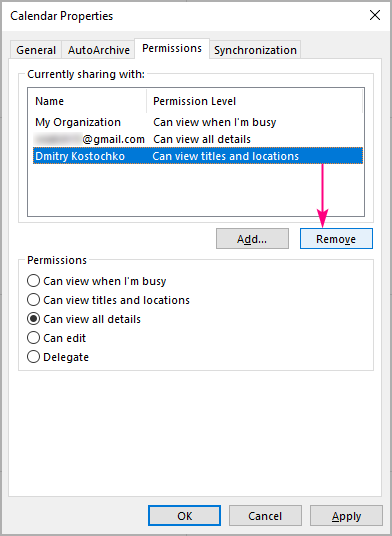 > Xusuusnow. Waxa laga yaaba in ay wakhti qaadato in Office 365 is waafajiyo oo uu kalandarkaga ka saaro Muuqaalka isticmaalaha. 8 Doorashadu way ku kala duwan yihiin isticmaalayaasha gudaha iyo dibadda ururkaaga.
> Xusuusnow. Waxa laga yaaba in ay wakhti qaadato in Office 365 is waafajiyo oo uu kalandarkaga ka saaro Muuqaalka isticmaalaha. 8 Doorashadu way ku kala duwan yihiin isticmaalayaasha gudaha iyo dibadda ururkaaga.

Saddexda heer ee ugu horreeyawaxa la siin karaa isticmaalayaasha gudaha iyo dibaddaba:
- >
Hal Ikhtiyaar dheeraad ah ayaa diyaar u ah ururkaaga oo dhan, ma aha isticmaaleyaal gaar ah:
Sida loo beddelo kalandarka la wadaago Ogolaansho
>Si aad u bedesho oggolaanshaha qofka hadda gelaya jadwalkaaga, samee waxa soo socda:
> 12>Hadii dhibaatadu sii socoto, sababtu waxa ay ahaan kartaa dhinaca Sarrifka, markaa isku day in aad la xidhiidho asxaabtaada IT si ay u caawiyaan 0>Sifada wadaaga ah ee lagu sifeeyay qaybihii hore waxa kaliya oo lagu heli karaa Xafiiska 365 iyo xisaabaadka Outlook ku salaysan sarrifka. Haddii aad Outlook u isticmaasho codsi gooni ah oo leh akoon gaar ah oo POP3 ama IMAP ah, ka fiirso waxyaalahan soo socda.
Ku daabac jadwalkaaga internetka
> Ku daabac jadwalkaaga mareegaha, ka dibna la wadaag mid ka mid ah Isku xirka HTML si aad u furto jadwalka birawsarka ama isku xirka ICS si aad isu diiwaan geliso jadwalka internetka. Wixii macluumaad dheeraad ah, fadlan eeg:- >
U guuri jadwalkaaga Outlook.com oo la wadaag
Haddii daabacaaddu ku shaqayn waydo, sida ugu fudud ayaa laga yaabaa inay abuurto mid cusub amau soo dejinta jadwal jira Outlook.com, ka dibna la isticmaalayo sifada wadaaga kalandarka
Fadlan maskaxda ku hay in aad u baahan doonto in aad ku hayso koobiga jadwalkaaga Outlook.com hadii aad rabto in aad cusbooneysiiso si toos ah.Wixii tilmaanta faahfaahsan, fadlan eeg:
- >
Sida loo daabaco Outlook Calendar
Marka aad rabto inaad la wadaagto isticmaalayaasha badan adiga oo aan soo dirin martiqaad shaqsi ah, waad awoodaa ku daabac jadwalka shabakada oo sii xidhiidh toos ah oo dadku si toos ah ugu daawadaan ilaa Home tab > Share kooxda, oo dhagsii Ku daabac Online > Ku daabac WebDAV Server … >15>
>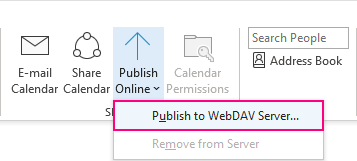
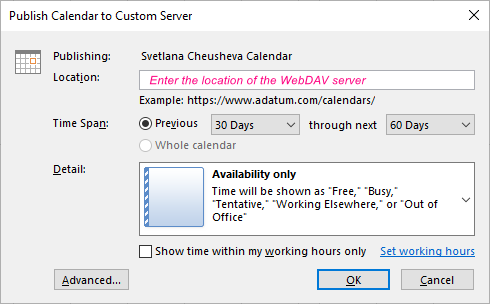
Xusuusin:
- >
Sidee si aad ula wadaagto sawirka kalandarka Outlook ee iimaylka
Haddii aad jeclaan lahayd inaad wadaagto nuqul aan la cusboonaysiin karin ee jadwalkaaga, si fudud u iimayl ahaan lifaaq ahaan. Doorashadan waxa laga yaabaa inay ku anfacdo, tusaale ahaan, marka aad samaysay nuqulka u dambeeya ee jadwalka dhacdooyinka qaarkood, kaas oo ay khusayso

